
È possibile sincronizzare le playlist dell'iPhone su Mac senza iTunes? Il modo più semplice è qui

Qualcuno sa un modo migliore per sincronizzare le playlist dell'iPhone con Mac? Quando ieri ho provato a trasferire playlist di grandi dimensioni da iPhone a Mac , si è scoperto che la velocità è così lenta. Non riesco proprio a sopportarlo e annullo il processo di trasferimento. Qualche buon consiglio? Grazie!
In realtà, se non hai fretta o intendo se non sei frugale del tuo tempo, trasferire file da iPhone a iTunes è una buona idea per evitare perdite improvvise di dati. Ma quando si tratta di una grande quantità di file, è meglio provare un altro modo: affidarsi a un software di terze parti professionale e potente come Coolmuster iOS Assistant per Mac. In realtà, questo software è un software di trasferimento professionale appositamente progettato per gli utenti di dispositivi iOS per trasferire file da iOS dispositivi a Mac in pochi semplici clic. Per quanto riguarda la velocità, questo software è in grado di trasferire file tra iPhone e Mac ad alta velocità. Non devi perdere molto tempo ad aspettare il completamento del processo. Inoltre, questo software offre un'interfaccia utente di facile comprensione per tutti gli utenti di dispositivi iOS. Anche se sei totalmente nuovo nelle capacità computazionali, va abbastanza bene, dal momento che devi solo seguire i passaggi esatti per sincronizzare le playlist dell'iPhone con Mac. La parte seguente è le istruzioni sull'utilizzo di questo software per trasferire playlist da iPhone a Mac senza iTunes.
Ora puoi scegliere la versione giusta di questo software e aprirlo sul computer Mac , quindi segui la guida di seguito per completare il processo di trasferimento di file da iPhone a Mac.
Passaggio 1. Collega il tuo iPhone a Mac
Dopo aver aperto il software installato sul computer, collega il tuo iPhone al computer Mac tramite il cavo USB. Quindi vedrai l'interfaccia qui sotto. Tutte le cartelle di file sono disposte nel pannello di sinistra.

Passaggio 2. Visualizza in anteprima e sincronizza le playlist dell'iPhone con Mac
Ora puoi fare clic sulla scheda nel pannello di sinistra come desideri e visualizzare in anteprima i file come desideri. Dal momento che desideri trasferire le playlist dell'iPhone su Mac, quindi dovresti entrare nella cartella "Playlist" e quindi visualizzare in anteprima informazioni più dettagliate sull'interfaccia principale. Quindi scegli i file che desideri trasferire su Mac. Infine, fai clic sull'opzione "Esporta" per iniziare il trasferimento del file.
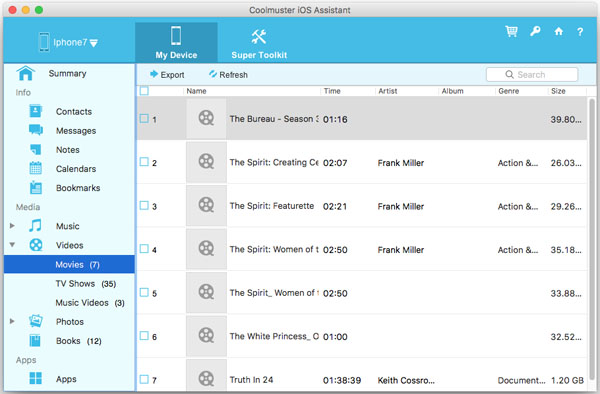
In pochi secondi, le playlist desiderate verranno salvate sul tuo computer Mac . Ora, cosa stai aspettando? Basta fare clic sull'icona in basso per ottenere la versione di prova gratuita di questo software e provare da soli!

 Altre soluzioni
Altre soluzioni
 È possibile sincronizzare le playlist dell'iPhone su Mac senza iTunes? Il modo più semplice è qui
È possibile sincronizzare le playlist dell'iPhone su Mac senza iTunes? Il modo più semplice è qui